iPhone如何在Safari 浏览器中隐藏广告和干扰信息
2022-12-15 490当您在回家路上或已经在家休息时,通过 iPhone 自带的 Safari 浏览器获取资讯、阅读打发时间是一个不错的选择。Safari 浏览器中自带的阅读器功能可以帮你隐藏广告、导航菜单或其它干扰项。以下是设置的方法。
iPhone如何在Safari 浏览器中隐藏广告和干扰信息
显示阅读器
阅读器会将网页格式化,只显示相关的文本和图像。
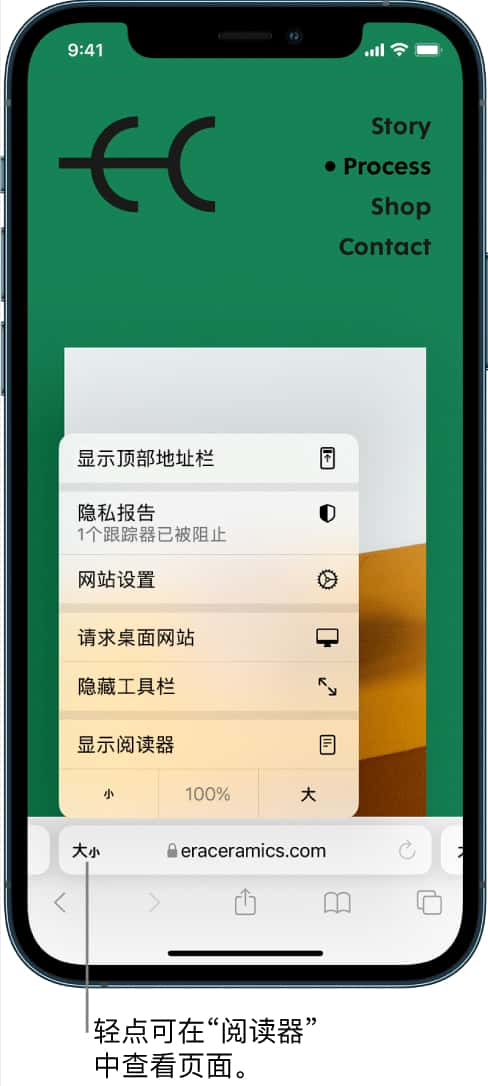
轻点“大小”,然后轻点“显示阅读器”。
若要返回完整页面,请轻点“大小”,然后轻点“隐藏阅读器”。
小提示:如果“显示阅读器”呈灰色显示,则表示阅读器在该页面不可用。
自动为网站使用阅读器:
1.在支持的网站上,轻点“大小”,然后轻点“网站设置”。
2.打开“自动使用阅读器”。
小提示:若要自动为所有支持的网站使用阅读器,请前往“设置”-“Safari 浏览器”-“阅读器”进行设置。
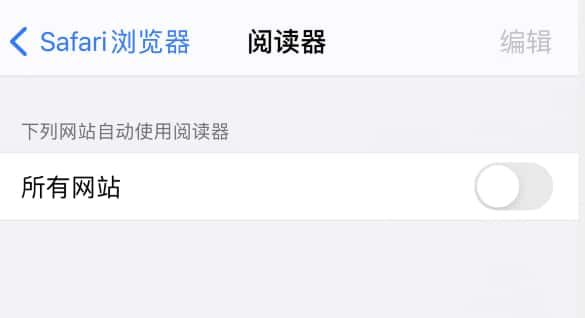
阻止弹出式窗口
前往“设置”-“Safari 浏览器”,然后打开“阻止弹出式窗口”即可。
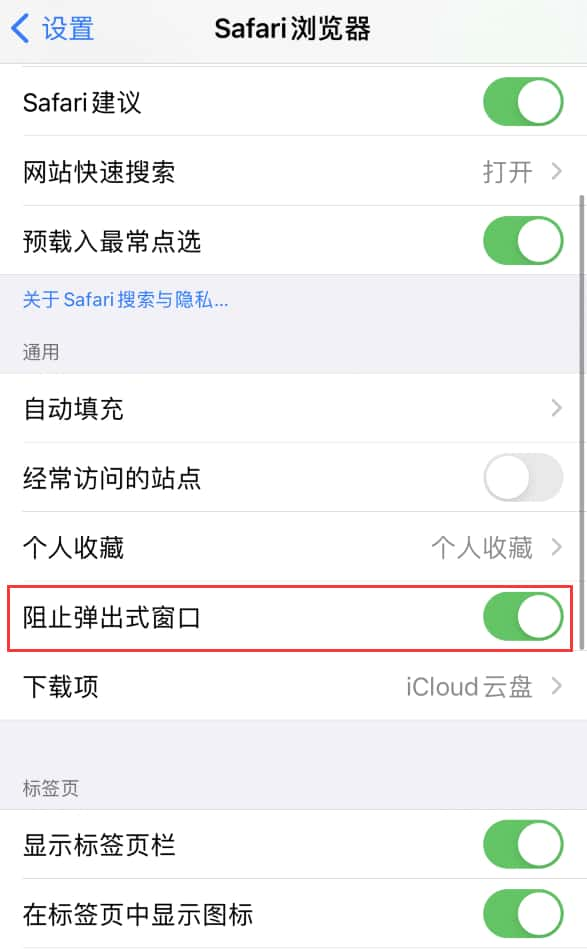
相关资讯
查看更多最新资讯
查看更多-

- 完美万词王如何设置循环播放 开启循环播放功能流程一览
- 2023-05-31 1700
-

- 剪映如何使用镜像翻转 镜像翻转功能用法详解
- 2023-05-31 2951
-

- 时间规划局如何删除事件 删除记录事件方法介绍
- 2023-05-31 1914
-

- 腾讯会议在哪里取消会议预订 撤回预定会议流程一览
- 2023-05-31 1974
-

- 腾讯会议怎么开启会议字幕 设置会议字幕功能方法介绍
- 2023-05-31 2227
热门应用
查看更多-

- 快听小说 3.2.4
- 新闻阅读 | 83.4 MB
-

- 360漫画破解版全部免费看 1.0.0
- 漫画 | 222.73 MB
-

- 社团学姐在线观看下拉式漫画免费 1.0.0
- 漫画 | 222.73 MB
-

- 樱花漫画免费漫画在线入口页面 1.0.0
- 漫画 | 222.73 MB
-

- 亲子餐厅免费阅读 1.0.0
- 漫画 | 222.73 MB
-
 下载
下载
湘ICP备19005331号-4copyright?2018-2025
guofenkong.com 版权所有
果粉控是专业苹果设备信息查询平台
提供最新的IOS系统固件下载
相关APP应用及游戏下载,绿色无毒,下载速度快。
联系邮箱:guofenkong@163.com









